Depois instalando com sucesso o Android Studio e abri-lo pela primeira vez. Precisamos começar com alguns novos projetos para iniciar nossa jornada no Android.
Neste artigo aprenderemos como criar um novo projeto no Android Studio.
Etapas para criar/iniciar um novo projeto Android no Android Studio
Abaixo estão as etapas para iniciar e configurar um novo projeto Android no Android Studio.
Etapa 1: Selecione a atividade
Selecione Atividade para celular. A atividade no Android refere-se a uma única tela com uma interface de usuário.
Observação: Para iniciantes Atividade Vazia é uma boa recomendação.
Etapa 2: Criar novo projeto Android
Em seguida, nomeie seu aplicativo no campo ' Nome do aplicativo 'Caixa de texto. Por padrão, o nome do aplicativo aparece como Meu aplicativo e selecione o local do aplicativo que você irá criar.
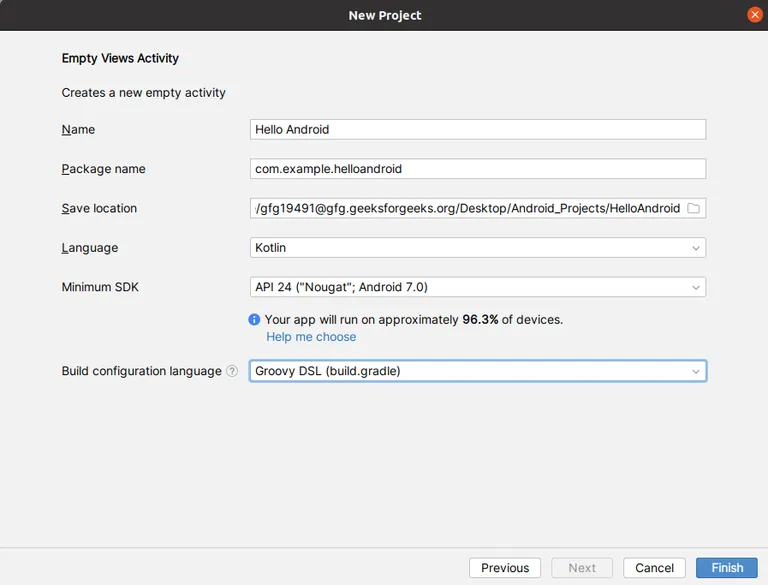
Em seguida, selecione o SDK mínimo para selecionar o sistema operacional que deve ser a versão mais baixa para executar seu aplicativo aqui Nougat é feito SDK mínimo e telefones e tablets com versões inferiores a este sistema operacional não poderão executar seus aplicativos. Clique em Próximo.
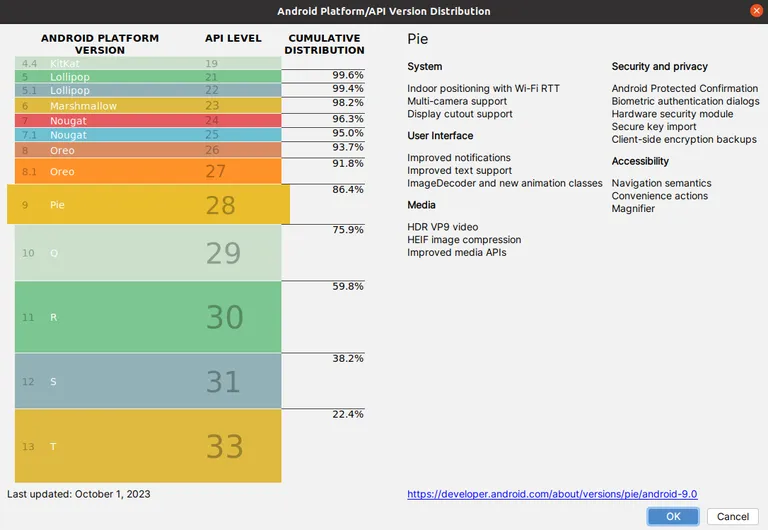
Nesta Etapa preenchemos os dados mencionados abaixo:
- Nome: Nome representa o nome do aplicativo
- Nome do pacote: O Nome do Pacote é criado automaticamente e importado nos Programas utilizados na aplicação.
- Salvar local: Local onde o aplicativo está armazenado.
- Linguagem: Refere-se à linguagem de programação usada no aplicativo.
- SDK mínimo: Refere-se à versão mínima do Andorid que poderá executar o aplicativo.
- Linguagem de configuração de compilação: É utilizado para selecionar a ferramenta que criará o .apk como resultado final da aplicação.
Etapa 3 (final): Em seguida, um aplicativo padrão é criado com todos os arquivos padrão.
E agora você pode começar a escrever o código do aplicativo.
Estrutura de diretório do aplicativo criado:
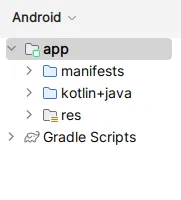
MainActivity.kt é o principal programa Kotlin:
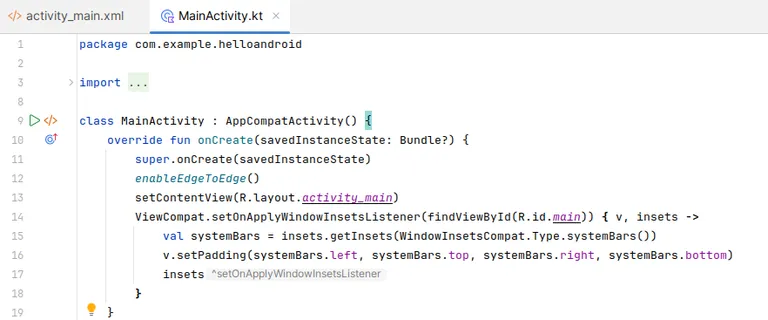
Clique aqui para saber mais sobre Android para criar projetos de aplicativos Android
